任务二 走进文件的管理 教案
文档属性
| 名称 | 任务二 走进文件的管理 教案 |
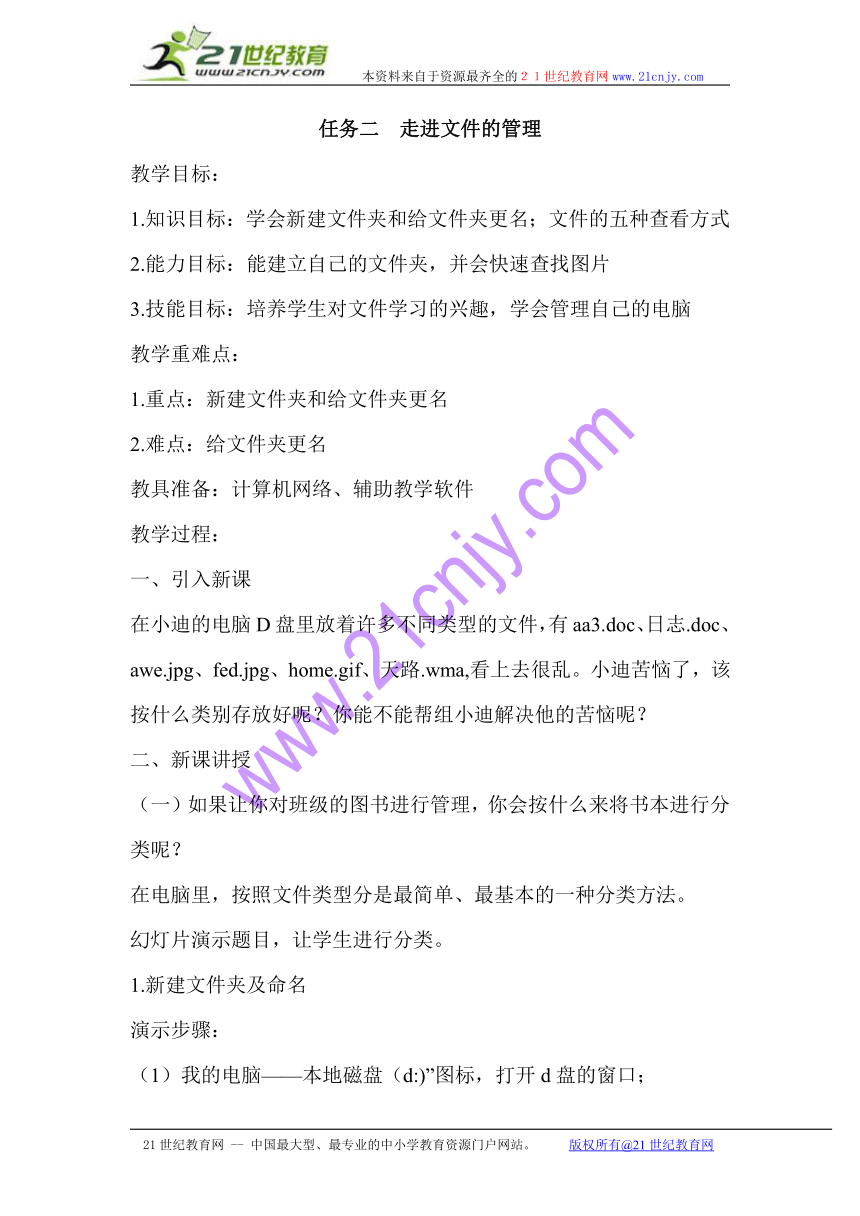
|
|
| 格式 | zip | ||
| 文件大小 | 9.7KB | ||
| 资源类型 | 教案 | ||
| 版本资源 | 通用版 | ||
| 科目 | 信息技术(信息科技) | ||
| 更新时间 | 2016-05-13 20:33:29 | ||
图片预览
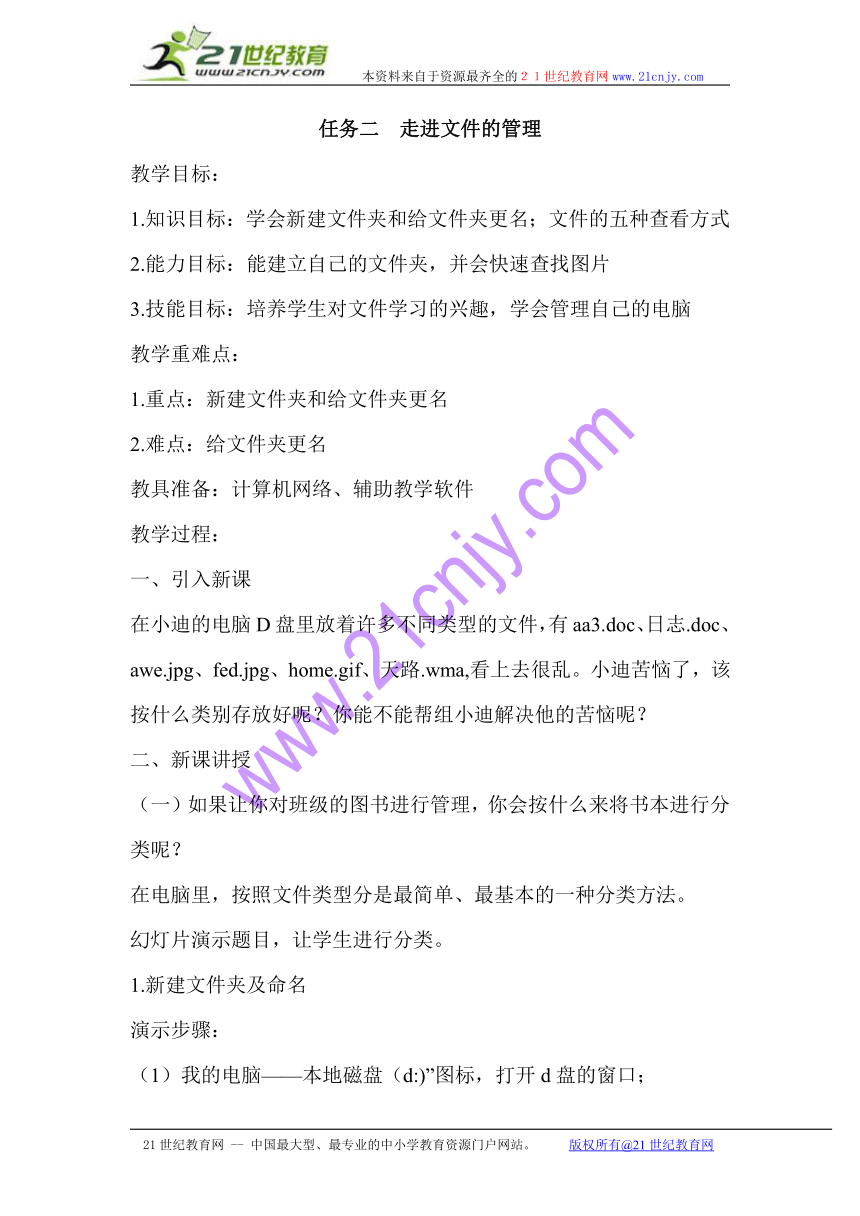
文档简介
本资料来自于资源最齐全的21世纪教育网www.21cnjy.com
任务二 走进文件的管理
教学目标:
1.知识目标:学会新建文件夹和给文件夹更名;文件的五种查看方式
2.能力目标:能建立自己的文件夹,并会快速查找图片
3.技能目标:培养学生对文件学习的兴趣,学会管理自己的电脑
教学重难点:
1.重点:新建文件夹和给文件夹更名
2.难点:给文件夹更名
教具准备:计算机网络、辅助教学软件
教学过程:
一、引入新课
在小迪的电脑D盘里放着许多不同类型的文件,有aa3.doc、日志.doc、awe.jpg、fed.jpg、home.gif、天路.wma,看上去很乱。小迪苦恼了,该按什么类别存放好呢?你能不能帮组小迪解决他的苦恼呢?
二、新课讲授
(一)如果让你对班级的图书进行管理,你会按什么来将书本进行分类呢?
在电脑里,按照文件类型分是最简单、最基本的一种分类方法。
幻灯片演示题目,让学生进行分类。
1.新建文件夹及命名
演示步骤:
(1)我的电脑——本地磁盘(d:)”图标,打开d盘的窗口;
(2)选择一种拼音输入法,单击鼠标右键,选择新建——文件夹,在文件夹下输入文件名,然后敲回车键就建成文件了。
(3)重命名:选定要重命名的文件夹,右键单击“重命名”,然后选择一种拼音输入法进行命名。
任务布置:在电脑d盘新建一个以自己名字命名的文件夹,在文件夹中分别建立文本文件、图片文件和音乐文件文件夹。
(二)文件的查看方式
在众多的图片中,怎样才能很快地找到自己想看的那张图片呢?
文件的查看方式有五种:缩略图、平铺、图标、列表和详细信息。
单击“查看”菜单,在下拉菜单中分别选择缩略图、平铺、图标、列表和详细信息,观察这五种方式的联系与区别。21世纪教育网版权所有
三、小结
今天我们学习了文件管理的知识,学会了这些知识,我们就可以整理自己的电脑,让电脑更整洁,做个文件管理小管家。
四、拓展
在计算机中,有时为了方便整理,我们还可以对文件或文件夹进行重新排列。
1.在桌面或文件夹窗口中,单击右键,弹出一个快捷菜单.
2.选择排列图标选项,弹出一个子菜单.
3.四种方式每一种试一下
21世纪教育网 -- 中国最大型、最专业的中小学教育资源门户网站。 版权所有@21世纪教育网
任务二 走进文件的管理
教学目标:
1.知识目标:学会新建文件夹和给文件夹更名;文件的五种查看方式
2.能力目标:能建立自己的文件夹,并会快速查找图片
3.技能目标:培养学生对文件学习的兴趣,学会管理自己的电脑
教学重难点:
1.重点:新建文件夹和给文件夹更名
2.难点:给文件夹更名
教具准备:计算机网络、辅助教学软件
教学过程:
一、引入新课
在小迪的电脑D盘里放着许多不同类型的文件,有aa3.doc、日志.doc、awe.jpg、fed.jpg、home.gif、天路.wma,看上去很乱。小迪苦恼了,该按什么类别存放好呢?你能不能帮组小迪解决他的苦恼呢?
二、新课讲授
(一)如果让你对班级的图书进行管理,你会按什么来将书本进行分类呢?
在电脑里,按照文件类型分是最简单、最基本的一种分类方法。
幻灯片演示题目,让学生进行分类。
1.新建文件夹及命名
演示步骤:
(1)我的电脑——本地磁盘(d:)”图标,打开d盘的窗口;
(2)选择一种拼音输入法,单击鼠标右键,选择新建——文件夹,在文件夹下输入文件名,然后敲回车键就建成文件了。
(3)重命名:选定要重命名的文件夹,右键单击“重命名”,然后选择一种拼音输入法进行命名。
任务布置:在电脑d盘新建一个以自己名字命名的文件夹,在文件夹中分别建立文本文件、图片文件和音乐文件文件夹。
(二)文件的查看方式
在众多的图片中,怎样才能很快地找到自己想看的那张图片呢?
文件的查看方式有五种:缩略图、平铺、图标、列表和详细信息。
单击“查看”菜单,在下拉菜单中分别选择缩略图、平铺、图标、列表和详细信息,观察这五种方式的联系与区别。21世纪教育网版权所有
三、小结
今天我们学习了文件管理的知识,学会了这些知识,我们就可以整理自己的电脑,让电脑更整洁,做个文件管理小管家。
四、拓展
在计算机中,有时为了方便整理,我们还可以对文件或文件夹进行重新排列。
1.在桌面或文件夹窗口中,单击右键,弹出一个快捷菜单.
2.选择排列图标选项,弹出一个子菜单.
3.四种方式每一种试一下
21世纪教育网 -- 中国最大型、最专业的中小学教育资源门户网站。 版权所有@21世纪教育网
